Samsung Galaxy Tabletで実行できるリセットには、ソフトリセットとハードリセットの2種類があります。 ソフトリセットは、一般的な人々が再起動と呼んでいるものの凝った用語です。 通常、電子機器の再起動は、小さなバグやパフォーマンスの問題を修正するために使用されます。 デバイスを再起動またはソフトリセットすると、電子デバイスのメモリまたはランダムアクセスメモリがクリアされます。 メモリとは、ストレージデバイスではなく、RAMを指します。 デバイスを再起動するとRAMは消去されますが、携帯電話の内部ストレージデバイスに保存されている個人データはそのまま残ります。 通常、ソフトリセットは、遅いアプリやオペレーティングシステムに関連する問題の解決に効果的です。 一方、 ハードリセットは 、工場出荷時のリセットまたはマスターリセットを指します。 これは基本的に、電話機の内部ストレージを消去し、すべてのソフトウェア設定をデフォルトに戻すことを意味します。 すべての設定、アプリデータ、およびユーザーカスタマイズは、ハードリセットによって削除されます。 写真、ビデオ、音楽、ドキュメントなどのファイルを失いたくない場合は、必ず事前にバックアップしてください。
Samsung Galaxy Tabをソフトリセットおよびハードリセットする方法を知りたい場合は、以下の手順を確認してください。
先に進む前に、Androidの問題に対する回答を提供していることを思い出してください。 独自の#Androidの問題の解決策を探している場合は、このページの下部にあるリンクを使用してお問い合わせください。 問題を説明するときは、関連する解決策を簡単に特定できるように、できるだけ詳しく説明してください。 可能であれば、正確なエラーメッセージを含めて、どこから始めればよいかを教えてください。 メールを送信する前に既にトラブルシューティングの手順を試している場合は、回答でスキップできるように必ず記載してください。
Samsung Galaxy Tabletをソフトリセットする方法
ソフトリセットは、突然または説明のつかない再起動、アプリのクラッシュ、フリーズ、パフォーマンスの低下、Androidまたは画面の応答不能などの問題を修正できます。 Samsung Galaxy Tabletをソフトリセットするには:
- 電源ボタンを押し続けます。
- 再起動をタップします。
- OKをタップします。
Samsung Galaxy Tabletが応答しない/フリーズした場合は、電源ボタンを約10秒間またはデバイスが再起動するまで押し続けます。
Samsung Galaxy Tabletをハードリセットする方法(工場出荷時リセット)
ハードリセットは、多くの場合、究極のソフトウェアソリューションとして予約されています。 これは、以前にすべてのソフトウェアのトラブルシューティング手順を使い果たした場合にのみ実行することを意味します。 上記のように、ハードリセットは電話機を消去し、すべてのソフトウェアをデフォルトに戻します。 実行する前にファイルをバックアップする必要があります。
準備ができたら、以下の手順に従ってSamsung Galaxy Tabletを工場出荷時の状態にリセットします。
- Samsung Galaxy Tabletの電源を切ります。
- デバイスに起動ロゴが表示されるまで、電源ボタンと音量アップボタンを同時に押します。
- ロゴが表示されたら、ボタンを放し、デバイスがAndroidシステム回復モードに入るまで待ちます。
- 表示された画面で、ボリュームダウンボタンを使用してデータ消去/工場出荷時リセットオプションに移動します(ボリュームアップボタンとボリュームダウンボタンを使用して、Androidシステム回復画面に表示されたオプションを強調表示します)。
- オプションが強調表示されたら、電源ボタンを押してオプションを選択します。 (Androidシステム回復モードで電源ボタンを押すと、強調表示されたオプションが選択されます。)
- 次の画面で、[はい、すべてのユーザーデータを削除する]オプションが強調表示されるまで、音量小ボタンを複数回押します。
- 電源ボタンを押して、Samsungタブレットデバイスをハードリセットします。
または、[設定]メニューからSamsung Galaxyタブを出荷時設定にリセットすることもできます。 これは、設定アイコンまたはメニューに問題なくアクセスできる場合に実行できます。 そうでない場合、工場出荷時の状態へのリセットは、リカバリモードでのみ使用できます。
[設定]を使用して出荷時設定にリセットするには:
- 設定アプリを開きます。
- [バックアップとリセット]をタップします。
- [データの初期化]を選択し、デバイスのリセットを確認します。
- 手順が完了するまで待ちます。
私たちと関わる
お使いのデバイスで問題が発生したユーザーのいずれかである場合は、お知らせください。 Android関連の問題のソリューションを無料で提供します。Androidデバイスに問題がある場合は、 このリンクの簡単なアンケートにご記入ください。次の投稿で回答を公開します。 迅速な対応を保証することはできませんので、問題が時間に敏感な場合は、別の方法で問題を解決してください。
この投稿が役立つと思われる場合は、お友達にその言葉を広めてください。 GRUNTLE.ORGにはソーシャルネットワークも存在するため、FacebookおよびGoogle+ページでコミュニティと交流したいと思うかもしれません。






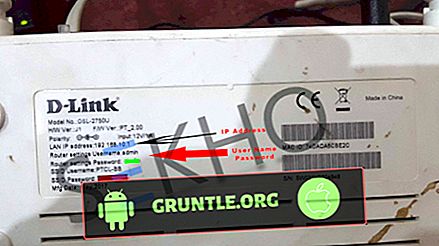
![Apple iPhone 8 Plus電源の問題:iPhone 8 Plusの電源が入らない場合はどうすればよいですか? [トラブルシューティングガイド]](https://cdn.gruntle.org/files/4903/4903-min.jpg)
